文档适用产品型号:DGND3700v1,R7000P,DGND3700v2,DGN1000,R6300,WNDR4700,WNDR4500,WNDR4000,WNDRMAC,
WNDR3800, WNDR3700v1,WNDR3700v2,WNDR3700v3,WNDR3400v1, WNDR3400v2,WNDR3300,WNR3500Lv1,
WNR3500Lv2,WNR3500v1, WNR3500v2,WNR2200, WNR2000,WNR2000v2,WNR2000v3,JWNR2000v2,JWNR2000v1,
JWNR2000T,JWNR2010,WGR614v10, WNR1000,WNR1000v2,WNR1000v3,WGR612,WNR612v2,WNR612v1,
WPN824N, WNR500,JNR1010,WG602v1,WG602v2, WG602v3,WN802T,WN802Tv2,WNDR4300,WN604,R6900,R6700,
当使用Internet Explorer 9浏览器访问NETGEAR路由器管理页面时,某些情况下浏览器会崩溃,或者管理页面中的部分选项无法显示。
为解决此问题,您需要启用Internet Explorer 9浏览器的兼容性视图功能,启用此功能后即可正确的显示NETGEAR路由器管理页面。
请参考以下方法启用Internet Explorer 9浏览器的兼容性视图功能。
- 方法一:通过兼容性视图图标启用兼容性视图
当Internet Explorer 9浏览器识别到一个网页是不兼容的时候,您将会在地址栏中看到兼容性视图的图标 。
。

点击兼容性视图图标,此网页会以兼容性视图模式重新载入。

- 方法二:通过工具菜单启用兼容性视图
点击菜单栏中的“工具”,或使用组合键“ALT+T”打开此菜单,点击“兼容性视图(V)”即可。
请注意,如果此菜单中的兼容性视图选项是灰色的,表明此网页没有兼容性问题,无需对此网页启用兼容性视图模式。即便如此,您依然可以参考方法三对此网页启用兼容性视图模式。

- 方法三:通过兼容性视图设置启用兼容性视图
点击菜单栏中的“工具”,或使用组合键“ALT+T”打开此菜单:

点击“兼容性视图设置(B)”,在弹出的窗口中添加需要启用兼容性视图的网址:
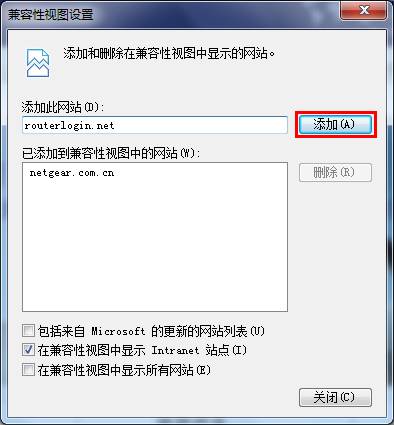

|
序号 no. |
日期 date |
作者 author |
摘要 summary |
|
1 |
2012-1-17 |
Alex |
文档创建 |
